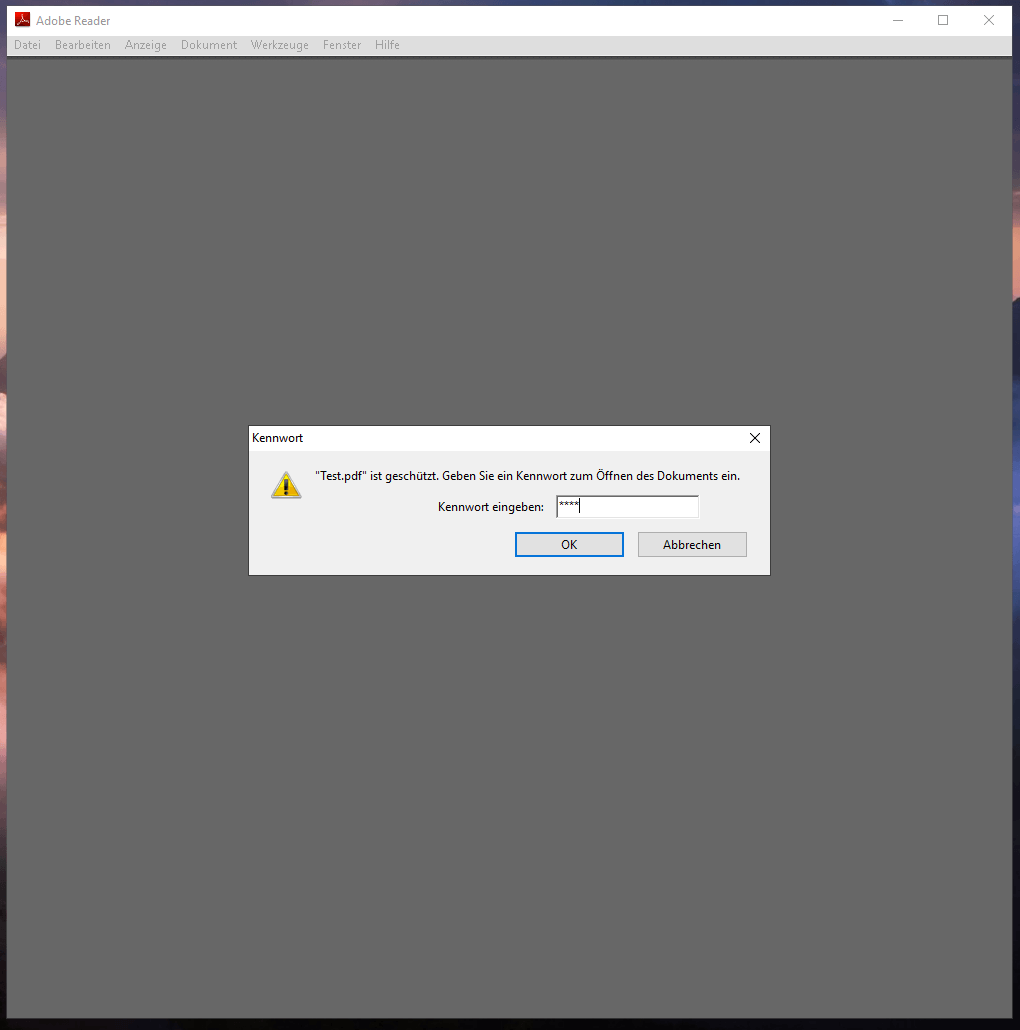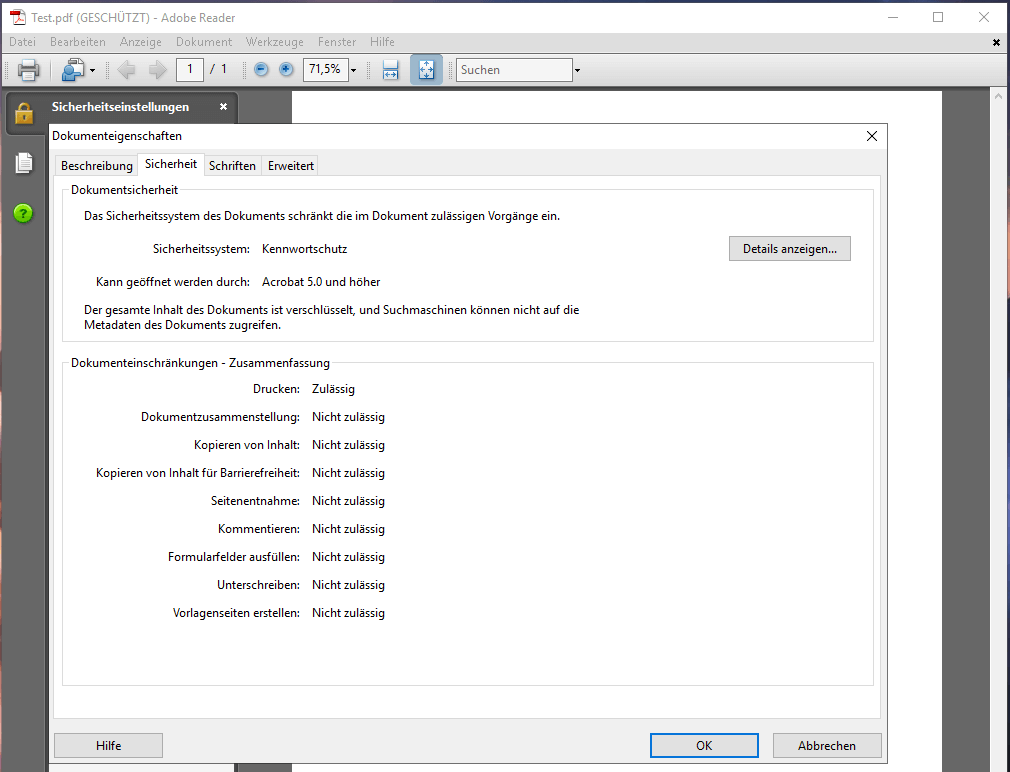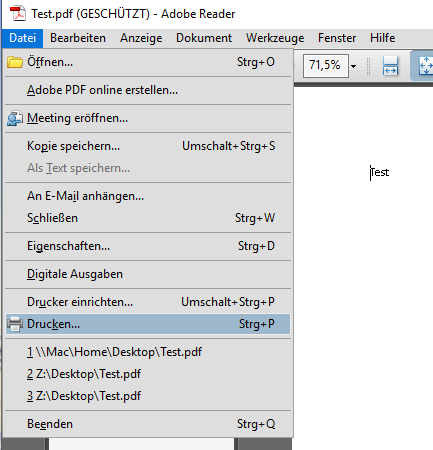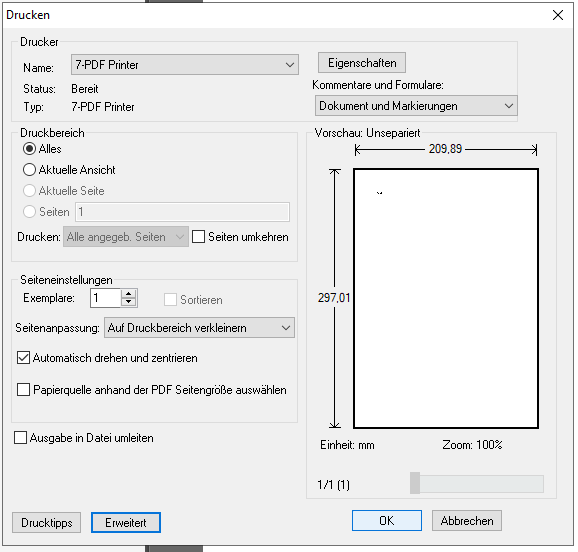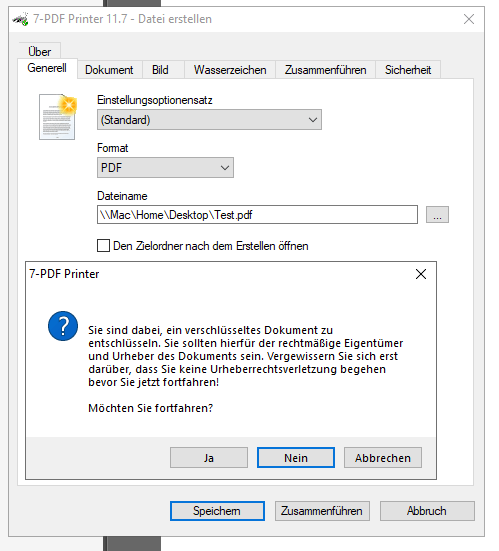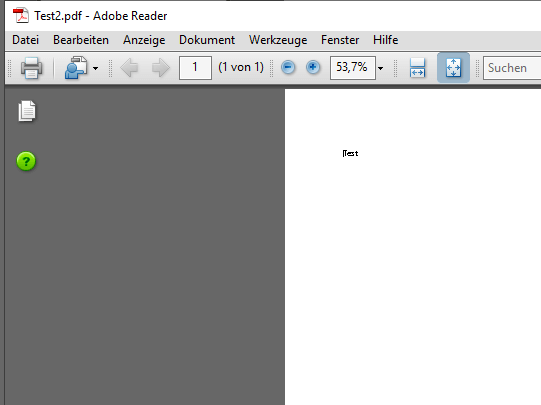Supprimer le mot de passe PDF - cracker le mot de passe PDF
Comment pouvez-vous supprimer un mot de passe PDF, supprimer ou casser la protection par mot de passe, et ainsi supprimer la protection du fichier PDF? Avec notre imprimante PDF gratuite (en tant qu'édition communautaire), vous pouvez facilement imprimer à nouveau des documents PDF protégés dans un fichier PDF!
Tant que vous connaissez le mot de passe d'un fichier PDF, tout va bien. Mais que faire si vous devez contourner ou éliminer la requête de mot de passe gênante d'un fichier PDF protégé parce que le mot de passe a été oublié?
Ouvrir le mot de passe d'un fichier PDF
De plus, il peut parfois être très ennuyeux de devoir saisir le mot de passe d'un fichier PDF à chaque fois que vous l'ouvrez. Vous le savez du monde du travail. Un ancien collègue a donné un mot de passe à un fichier PDF inutilement, chaque fois que le fichier PDF est ouvert, le mot de passe utilisateur doit être entré avant que le contenu puisse être affiché dans Acrobat Reader. C'est ennuyeux! Ainsi, la requête constante du mot de passe PDF lors de l'ouverture du fichier PDF devient rapidement un petit obstacle.
Protection par mot de passe sur le contenu PDF
Le blocage protégé par mot de passe du contenu de l'auteur peut rapidement devenir un obstacle majeur . Comme le montre la figure ci-dessous, l'auteur lui-même a protégé par mot de passe le contenu du PDF.
Supprimer les mots de passe PDF à l'aide de notre imprimante PDF
En règle générale, le mot de passe utilisateur doit être connu. Donc, le mot de passe avec lequel vous pouvez ouvrir le PDF avec une visionneuse PDF comme Acrobat Reader. Dans ce cas, le contenu bloqué par un mot de passe PDF (protection par mot de passe du fichier PDF) peut être supprimé tant que le PDF protégé peut toujours être imprimé ou que cette fonction n'a pas été bloquée par l'auteur.
Si le PDF protégé par mot de passe est toujours imprimable, ouvrez la boîte de dialogue d'impression dans Acrobat Reader pour supprimer la protection par mot de passe. Vous pouvez le faire via le menu Acrobat Reader via "Fichier" → "Imprimer ..." , comme indiqué dans les illustrations suivantes.
En tant qu'imprimante PDF, vous devez sélectionner notre imprimante PDF précédemment installée " Imprimante 7-PDF" dans la boîte de dialogue d'impression. Appuyez ensuite sur "OK".
Acrobat Reader imprime ensuite le PDF protégé et envoie le travail d'impression à notre imprimante PDF. Notre imprimante PDF reconnaît que le PDF d'origine contient du contenu protégé et vous demande de confirmer la création du PDF sans mot de passe.
Ensuite, un nouveau PDF est créé sans aucun mot de passe PDF. Ici sous le nom de fichier "Test2.pdf".
Le PDF nouvellement créé "Test2.pdf" de notre exemple actuel ne contient pas de mot de passe utilisateur qui doit être entré lors de l'ouverture du fichier PDF, ni de protection par mot de passe pour le contenu PDF qu'il contient.
Tous les mots de passe PDF ont été supprimés!
Vous trouverez de plus amples informations sur notre imprimante PDF "Imprimante 7-PDF" sur cette page de détail du produit ...